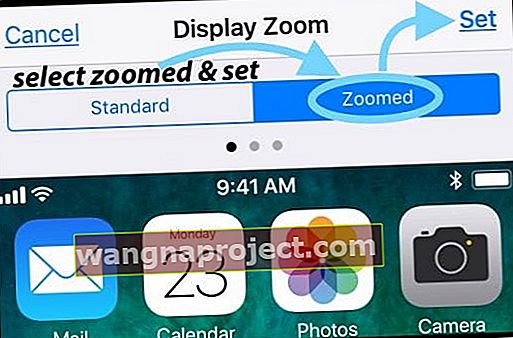Unii dintre cititorii noștri raportează că bara de comenzi rapide de pe iPhone sau iPad dispare, adesea după finalizarea unei actualizări iOS. Bara de comenzi rapide de la tastatură iDevice (numită uneori Bara de editare, sugestie, predictivă sau tip rapid) se închide brusc sau pur și simplu nu apare când începeți să tastați. A făcut un act de dispariție în aer!

Vești proaste pentru utilizatorii iOS 11+, multe comenzi rapide de la tastatură au dispărut!
 COMUNICĂRI SCURTE DE LA TASTĂ ÎN LIPSĂ în iOS 11 !!
COMUNICĂRI SCURTE DE LA TASTĂ ÎN LIPSĂ în iOS 11 !!
Mulți dintre cititorii noștri raportează că iPhone-urilor lor le lipsesc câteva dintre comenzile rapide de la tastatură sau acțiuni rapide atunci când introduc în modul peisaj după actualizarea la iOS 11. Aceasta include acțiuni precum anularea sau ascunderea tastaturii. Din păcate, sunt purtătorul unor vești cu adevărat îngrozitoare. Dacă v-ați actualizat la iOS 11 sau o versiune superioară și ați pierdut comenzile rapide de la tastatură în stânga și în dreapta, și aceasta este, din păcate, noua normă pentru tastatura iPhone-ului dvs. FĂRĂ SCURTURI!
 Aspect minimal al tastaturii iOS 11
Aspect minimal al tastaturii iOS 11
Da, în iOS 11 tastele săgeți, anulează, ascund tastatura și chiar butoanele virgulare pe care le-am găsit cu toții atât de utile au dispărut. Apple a eliminat complet aceste opțiuni de pe tastatura peisaj începând cu iOS 11. Comparați acest nou aspect de tastatură cu unul din iOS 10 - vedeți diferența! Și pentru mulți oameni, această schimbare este foarte neplăcută. 
În schimb, în iOS 11 obținem tastaturile One-Handed și QuickType
Apple a construit acest nou mod de tastatură cu o singură mână pentru toți utilizatorii de iPhone care s-au plâns de dificultățile de tastare cu o singură mână disponibilă - cealaltă probabil că ține telefonul. Pentru a afișa o tastatură cu mâna stângă sau dreaptă pe iPhone, apăsați tasta Emoji și apoi selectați orientarea tastaturii pe care o preferați, de obicei în funcție de mâna dreaptă sau stângaci. Dar nu întotdeauna pentru cei cu norocul de a fi ambidextri!

Tastatura QuickType revizuită este pentru iPad-uri
Și își propune să vă accelereze tastarea, limitând de câte ori trebuie să comutați la al doilea set de taste pentru a introduce numerele și simbolurile. Literele, numerele, simbolurile și semnele de punctuație sunt acum toate tastatura principală a iPad-ului. O simplă apăsare pe o tastă selectează rapid numărul sau simbolul. 
Cum se folosește bara de comenzi rapide de la tastatură a iDevice
Adevărul este că bara de comenzi rapide de la tastatură este foarte robustă pe iPad-uri și destul de simplificată pe iPhone-uri. iPhone-urile îți oferă destul de mult sugestii predictive, dar nu comenzile rapide și alte lucruri distractive ale iPad-urilor și Pro-urilor iPad!
Și hei, dacă căutați cum să creați comenzi rapide sau chiar să le ștergeți, consultați acest articol. Sau dacă problema dvs. este mai degrabă probleme cu comenzile rapide și nu cu bara de comenzi rapide de la tastatură, uitați-vă la asta.
411 din bara de comenzi rapide de la tastatură a iPad-ului dvs.

Partea stângă a barei de comenzi rapide de la tastatură
- Anulați și refaceți
- Sunt acele butoane din stânga sus care arată ca săgeți curbate îndreptate fie spre stânga (înapoi), cât și spre dreapta (înainte)
- Undo este săgeata îndreptată spre stânga (sau înapoi)
- Reface este săgeata îndreptată spre dreapta (sau înainte)
- Sunt acele butoane din stânga sus care arată ca săgeți curbate îndreptate fie spre stânga (înapoi), cât și spre dreapta (înainte)
- Pastă
- Este pictograma clipboard în colțul din stânga sus, chiar lângă Anulare și Refacere
- Apăsând această pictogramă se lipesc cele mai recente informații din clipboard
- Este pictograma clipboard în colțul din stânga sus, chiar lângă Anulare și Refacere
- Copie
- Este butonul cu două pătrate suprapuse, unul solid și unul punctat, de asemenea, lângă Undo și Reface
- Mai întâi, selectați textul pe care doriți să îl copiați
- Apoi atingeți butonul de copiere
- Textul copiat este salvat în clipboard
- Este butonul cu două pătrate suprapuse, unul solid și unul punctat, de asemenea, lângă Undo și Reface
- A tăia
- Este pictograma foarfece care apare DUPĂ ce ai ales textul pe care vrei să-l tai
- Textul tăiat este stocat în clipboard

Partea dreaptă a barei de comenzi rapide de la tastatură
- B I U
- Toate sunt în colțul din dreapta sus al tastaturii
- Apăsați B I U și alegeți ce opțiune doriți pentru textul dvs.
- B este pentru îndrăzneț
- I este pentru cursiv
- U este pentru subliniat
- Tot textul este tastat cu opțiunea selectată ( B, I sau U)
- Apăsați din nou pe B I U și deselectați opțiunea pentru a reveni la text simplu
- Apăsați B I U și alegeți ce opțiune doriți pentru textul dvs.
- Toate sunt în colțul din dreapta sus al tastaturii
- aparat foto
- Apăsând această pictogramă se deschid fotografiile
- Selectați o fotografie și alegeți Utilizați pentru a adăuga
- Agrafă de birou
- Deschide iCloud Drive pentru a atașa fișiere
Simptomele barei de comenzi rapide de la tastatură care dispare
iFolks observă două situații unice în care bara de comenzi rapide de la tastatură dispare. Un lucru de reținut este că comenzile rapide de la tastatură sunt diferite de la aplicație la aplicație. Deci, înainte de a depana, deschideți o altă aplicație și testați tastatura acolo. Dacă bara de comenzi rapide de la tastatură apare într-o altă aplicație, este probabil o problemă localizată a aplicației.
Situația Unu
Bara de comenzi rapide se închide, dar nu o puteți deschide din nou atunci când alunecați mânerul în sus
Situația a doua
Ei bine, bara de comenzi rapide dispare complet și în mod neașteptat
Soluțiile
Chestia asta mi s-a întâmplat doar acum aproximativ 10 minute. Am vrut să răspund la e-mailul unui prieten, așa că am răspuns și, spre surprinderea mea, nicio bară de comenzi rapide pe tastatură!
Restrângeți tastatura și redeschideți
Primul meu gând a fost să verific Setări, dar, în schimb, am apăsat tasta simbolului din dreapta jos (cea cu săgeata în jos). Lovirea care prăbușește tastatura.

Odată ce tastatura s-a prăbușit, am atins din nou e-mailul de răspuns și nu știi, bara de comenzi rapide de la tastatură a reapărut!
Deci, înainte de a face ceva, încercați să închideți și apoi să redeschideți o sesiune de tastatură. Acest sfat ar putea funcționa și pentru tine!
Acum, dacă sfatul meu nu a funcționat pentru tine, am altceva în mânecă pentru tine!
Comutați unele setări
Așa că acum vizităm într-adevăr aplicația noastră Setări. Această soluție pare să rezolve problema pentru majoritatea iFolks care nu au avut noroc cu prima sugestie.
Deschideți Setări> General> Tastaturi

Și comutați pe OFF apoi pe ON următoarele setări
- Comenzi rapide (pentru iPad-uri)
- Predictiv
- „.” Comandă rapidă
Și o altă opțiune

În cadrul tastaturii în sine, puteți comuta atât funcțiile predictive, cât și comenzile rapide OFF și ON. Atingeți tasta glob sau tasta emoji. Un meniu pop-up vă oferă opțiuni pentru a dezactiva și a activa atât Predictive, cât și Comenzi rapide.
Tastatură afișată Vizualizare zoom? 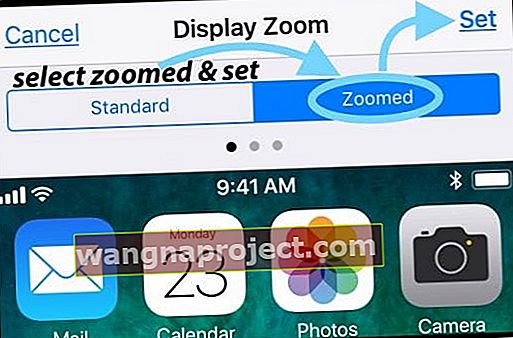
V-ați schimbat afișajul de la standard la zoom? Adesea, când ne actualizăm versiunea iOS sau dacă ne resetăm setările iDevice, această preferință de tastatură revine la valorile implicite iOS. În acest caz, tot ce trebuie să faceți este să actualizați această setare pentru a mări tastatura de pe ecran. Mergeți la Setări> Afișare și luminozitate> derulați în jos până la Vizualizare afișaj, atingeți-l și selectați Mărit.
Învelire

M-am surprins chiar pe mine cât de mult folosesc, aproape fără să mă gândesc, bara de comenzi rapide de la tastatură pentru e-mailuri, mesaje text, note, memento-uri și o grămadă de alte aplicații. Deci, când a dispărut sau cumva a dispărut, observ!
Sper că aceste remedieri relativ simple funcționează pentru dvs. Dacă nu, anunțați-ne! Scrieți soluțiile sau sugestiile dvs. în comentarii.
În cele din urmă, dacă textul predictiv sau emoji-urile dvs. nu funcționează așa cum ar trebui, aruncați o privire la acest articol pentru câteva sfaturi surprinzătoare!